- VMware
- 05 juin 2020 à 10:58
-

Généralement, vous installez les pilotes de vos machines virtuelles en installant simplement les VMare Tools.
Néanmoins, si vous avez besoin des pilotes pour les importer dans divers Live CD, par exemple, vous aurez besoin des fichiers de configuration (au format INF) de ceux-ci.
Pour commencer, créer un dossier "Extract" dans la machine virtuelle.
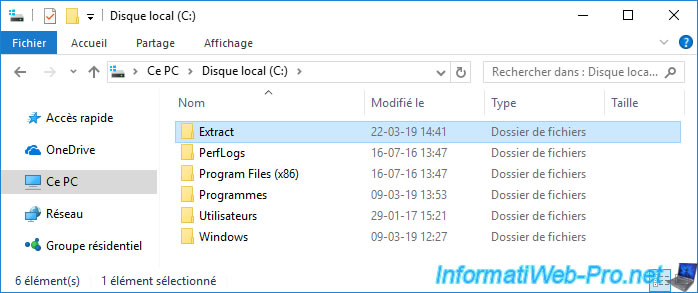
Ensuite, insérez le CD virtuel des VMware Tools en cliquant sur : VM -> Reinstall VMware Tools (ou Install VMware Tools).
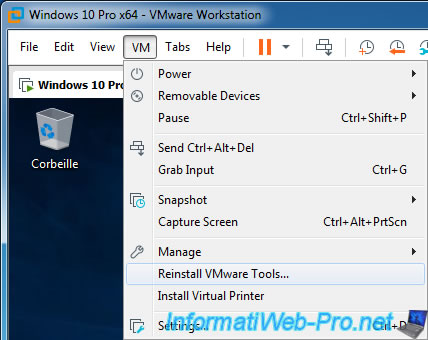
Dans notre cas, le lecteur CD virtuel possède la lettre : D.
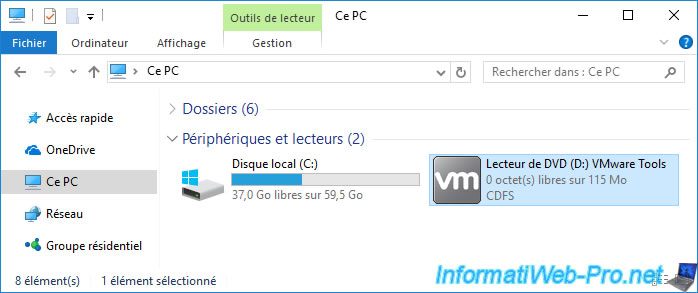
Exportez les pilotes de VMware Tools grâce à la commande fournie par VMware :
Batch
setup.exe /A /P C:\Extract
Attention : avec les versions récentes de VMware Workstation Pro (et donc avec les versions récentes de VMware Tools), le paramètre "/P" n'existe plus.
Néanmoins, il suffit de le retirer pour obtenir le même résultat.
Batch
setup.exe /A C:\Extract
Source : Extracting the drivers from VMware Tools bundled with VMware Workstation - Broadcom.
Ensuite, cliquez sur : Oui.

Comme vous pouvez le voir, cet assistant vous indique qu'il va créer une image serveur de VMware Tools à l'emplacement réseau spécifié.
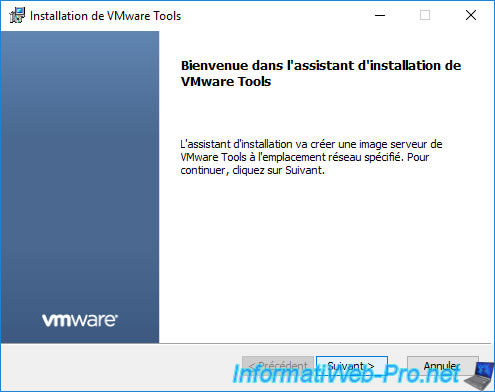
Cliquez sur "Modifier" pour choisir un emplacement.
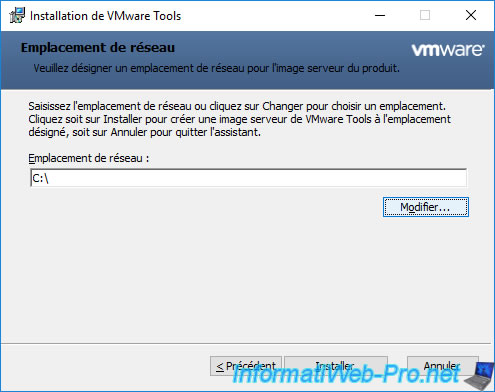
Sélectionnez le dossier "Extract" créé précédemment.
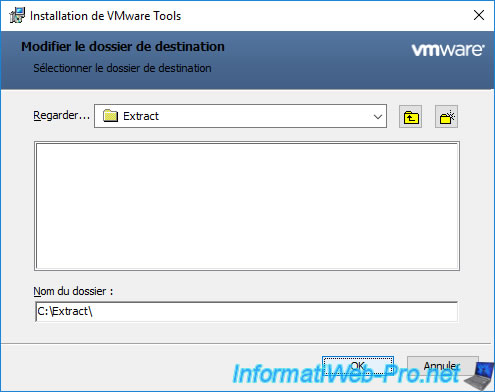
Cliquez sur Installer pour commencer l'extraction des pilotes installés avec VMware Tools plutôt que de les installer directement dans la machine virtuelle.
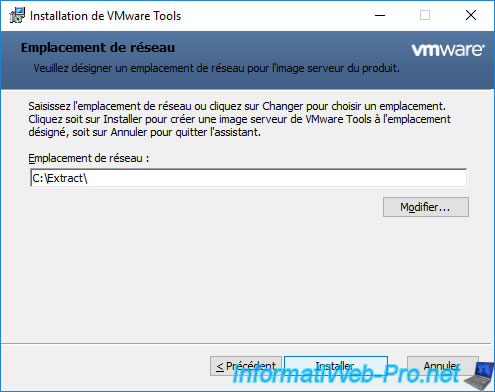
Patientez pendant la copie des fichiers.
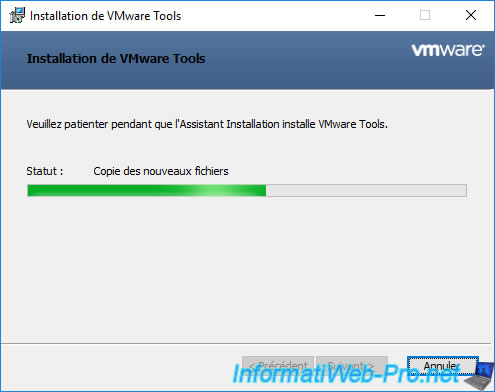
La copie des fichiers est terminée.
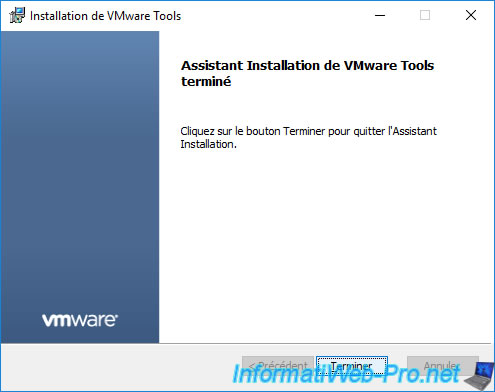
Dans le dossier "Extract", vous trouverez un dossier "VMware" et un fichier msi.
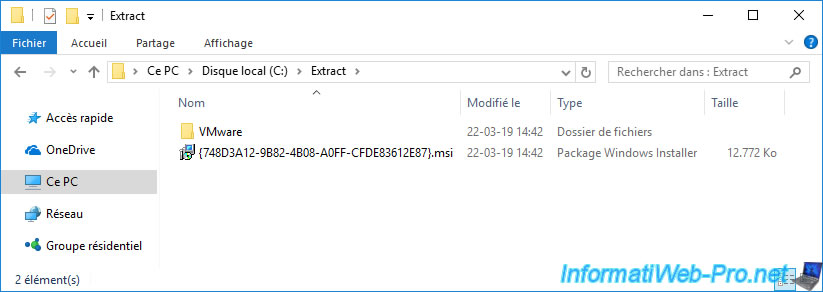
Si vous rentrez dans le dossier "VMware\VMware Tools\VMware\Drivers", vous trouverez la série de pilotes installés par les VMware Tools :
- audio : pour le son
- efifw : pilote pour charger le firmware EFI de VMware
- glxgi : pilote d'intégration de l'OS invité
- hgfs : permet de supporter le protocole VMware HGFS pour les dossiers partagés depuis les paramètres de la machine virtuelle
- memctl : permet d'améliorer la gestion de la mémoire de la machine virtuelle
- mouse : pilote de pointage (souris) de VMware
- pvscsi : permet de supporter les contrôleurs paravirtuels SCSI (PVSCSI) utilisé par défaut avec certains OS invités
- rawdsk : pilote permettant d'utiliser un disque dur physique du PC hôte depuis la machine virtuelle
- vFileFilter : correspond au pilote "Guest Introspection Driver" qui gère la sécurité de la machine virtuelle
- video_wddm : pilote de la carte graphique virtuelle (VMware SVGA 3D). WDDM signifiant : Windows Display Driver Model.
- vmci : VMCI signifie Virtual Machine Communication Interface et ce pilote gère donc la communication entre la machine virtuelle et le PC hôte.
- vmxnet : pilote réseau offrant de meilleures performances dans la machine virtuelle
- vmxnet3 : pilote réseau para-virtuel qui n'a pas rapport avec vmxnet et vmxnet2
- vNetFilter : pilote "Guest Introspection Network Filter Driver" gérant la sécurité au niveau du réseau de la machine virtuelle
- vss : fait référence au système de snapshots de VMware et au service "Cliché instantané de volume" (Volume Snapshot Service ou VSS) de Microsoft
Néanmoins, comme vous pouvez le voir, certains pilotes seront manquants dans cette liste de pilotes.
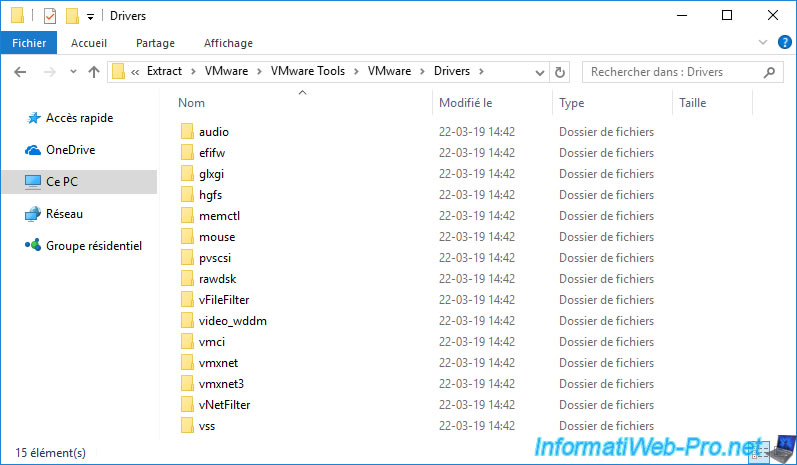
Dans chacun de ces dossiers, vous trouverez :
- le pilote : au format sys
- le fichier de configuration permettant de l'installer (via un clic droit "Installer" par exemple) : au format inf
- un fichier catalogue (pour certains pilotes)
- et d'autres fichiers en fonction des pilotes : dll, ...
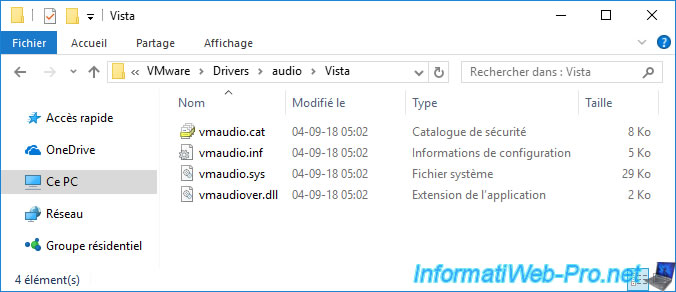
Notez que certains pilotes réseau ne sont pas fournis directement par VMware Tools.
Dans ce cas, il faudra les télécharger depuis le site du fabricant.
Dans ce cas-ci, sur le site d'Intel.
PS : la liste des adaptateurs réseau virtualisés par VMware Workstation est disponible sur le site de VMware.
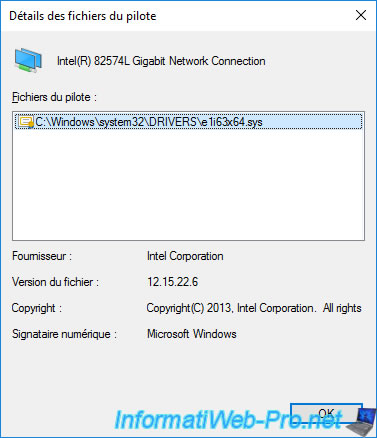
Partager ce tutoriel
A voir également
-

VMware 16/3/2013
VMware Workstation - Démarrer une VM sur le BIOS / firmware EFI
-

VMware 24/12/2021
VMware Workstation 15 - Découper le disque dur virtuel d'une VM
-

VMware 7/2/2020
VMware Workstation 15 - Installation sous Linux
-

VMware 10/12/2021
VMware Workstation 15.5 - Convertir un ordinateur virtuel Virtual PC en VM VMware


Vous devez être connecté pour pouvoir poster un commentaire